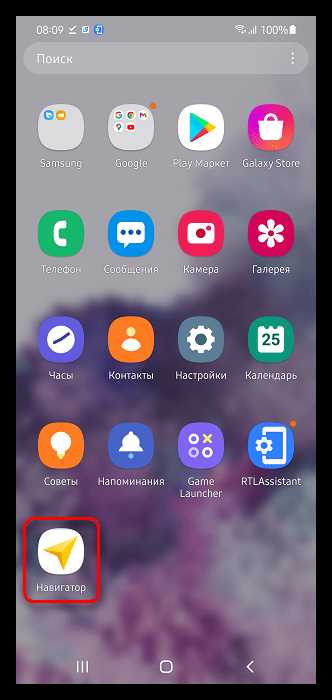
Изменение аккаунта в Яндекс Навигаторе – это процесс, который может понадобиться, если вы хотите использовать другую учетную запись для синхронизации данных или просто сменить параметры навигации. Чтобы выполнить эту операцию, потребуется пройти несколько простых шагов в интерфейсе приложения.
Первое, что нужно сделать, это выйти из текущего аккаунта. Для этого откройте Яндекс Навигатор, перейдите в меню настроек, где в разделе «Аккаунт» вы найдете опцию выхода. После этого вам нужно будет подтвердить действие и выйти из приложения. Убедитесь, что перед этим все важные данные, такие как сохраненные маршруты и истории, синхронизированы с облаком, чтобы не потерять информацию.
После выхода из аккаунта, откройте Яндекс Навигатор снова и на главном экране выберите кнопку для входа. Вам нужно будет ввести данные нового аккаунта: логин и пароль. После успешного входа приложение автоматически синхронизирует ваши настройки и предпочтения с новой учетной записью. Если для входа требуется двухфакторная аутентификация, следуйте инструкциям на экране для завершения процесса.
Важно! При смене аккаунта не все данные могут быть перенесены автоматически, особенно если у вас используются разные номера телефонов или почтовые адреса в старой и новой учетной записи. Проверьте, что все важные данные и маршруты синхронизированы до выхода из старого аккаунта, чтобы избежать их потери.
Как выйти из текущего аккаунта в Яндекс Навигаторе
Чтобы выйти из текущего аккаунта в Яндекс Навигаторе, выполните несколько простых шагов. Следуйте инструкциям ниже в зависимости от вашей платформы.
Для Android:
- Откройте приложение Яндекс Навигатор на своём устройстве.
- Перейдите в раздел «Меню» (иконка с тремя горизонтальными линиями в левом верхнем углу).
- Выберите «Настройки» внизу меню.
- Найдите раздел «Аккаунт» и нажмите на него.
- Нажмите «Выйти» и подтвердите действие.
Для iOS:
- Запустите Яндекс Навигатор на вашем iPhone или iPad.
- Перейдите в меню, нажав на иконку профиля в правом нижнем углу.
- Выберите «Настройки» в открывшемся меню.
- В разделе «Аккаунт» нажмите «Выйти».
- Подтвердите выход из аккаунта.
После выполнения этих шагов вы будете разлогинены из Яндекс Навигатора. Вы можете войти с другим аккаунтом или использовать приложение без авторизации.
Как войти в новый аккаунт в Яндекс Навигаторе
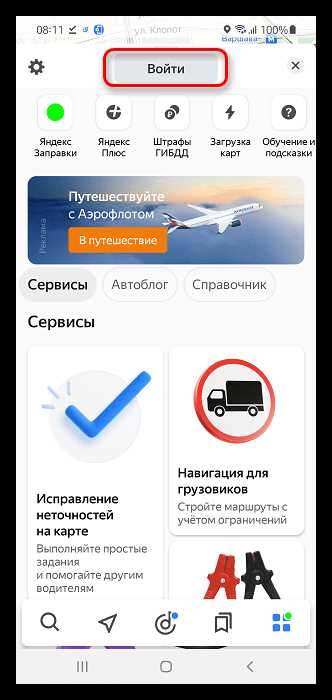
Для того чтобы войти в новый аккаунт в Яндекс Навигаторе, откройте приложение на своём устройстве и выполните следующие шаги:
1. Нажмите на иконку профиля в верхней части экрана, чтобы перейти в меню аккаунта.
2. В появившемся меню выберите пункт «Выйти» для выхода из текущего аккаунта. После этого приложение предложит вам войти в новый аккаунт.
3. Нажмите на кнопку «Войти». Выберите способ авторизации: через Яндекс или Google-аккаунт. При выборе Яндекс-аккаунта будет предложено ввести логин и пароль, а для Google нужно будет авторизоваться через ваш аккаунт Google.
4. Если вы выбираете Яндекс-аккаунт, введите свои данные и подтвердите вход с помощью кода, который может быть отправлен на ваш телефон, если подключена двухфакторная аутентификация.
5. После успешной авторизации приложение автоматически переключится на новый аккаунт, и вы сможете использовать все функции Яндекс Навигатора, связанные с вашим профилем.
Для дальнейшей работы с новым аккаунтом вам будет доступна история маршрутов, сохраненные места и настройки, которые вы можете настроить через меню приложения.
Как удалить старый аккаунт из приложения Яндекс Навигатор
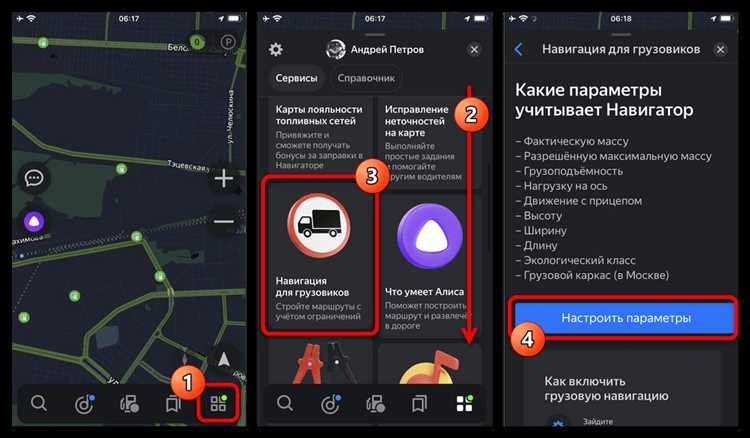
Чтобы удалить старый аккаунт из приложения Яндекс Навигатор, выполните следующие шаги:
- Откройте Яндекс Навигатор. Запустите приложение на своем смартфоне.
- Перейдите в настройки. Нажмите на иконку с изображением шестеренки в правом нижнем углу экрана.
- Выберите раздел «Аккаунт». В настройках найдите пункт с названием «Аккаунт» или «Учетная запись».
- Выйдите из аккаунта. Нажмите на кнопку «Выйти» или «Выход» из аккаунта, чтобы разорвать связь с текущей учетной записью.
- Подтвердите выход. Подтвердите действие, если появится соответствующий запрос.
- Удалите данные аккаунта. Для полной очистки старых данных и аккаунта в Яндекс Навигаторе, перейдите в настройки вашего устройства и удалите данные приложения через «Управление приложениями».
Если вы хотите полностью удалить старый аккаунт из всех сервисов Яндекса, зайдите в настройки аккаунта на сайте Яндекса и удалите его через раздел «Управление аккаунтом».
Как изменить номер телефона в аккаунте Яндекс Навигатор
Чтобы изменить номер телефона в аккаунте Яндекс Навигатор, выполните следующие шаги:
1. Откройте приложение Яндекс Навигатор. Запустите приложение на своем устройстве, используя текущие данные для входа в аккаунт.
2. Перейдите в настройки. Нажмите на иконку профиля или на три горизонтальные линии в левом верхнем углу, чтобы открыть меню настроек.
3. Откройте раздел «Аккаунт». В меню выберите пункт «Аккаунт», где отображаются данные, связанные с вашей учетной записью Яндекса.
4. Измените номер телефона. В разделе с контактными данными выберите текущий номер телефона. Нажмите на «Изменить» или «Обновить» и введите новый номер. Вам нужно будет подтвердить изменение через SMS или с помощью авторизации через другой канал (например, через email).
5. Подтвердите изменения. После ввода нового номера телефона получите код подтверждения на новый номер. Введите его в соответствующее поле.
6. Завершите процесс. После успешной проверки номер телефона будет обновлен в вашем аккаунте. Вы получите уведомление о том, что изменения вступили в силу.
Если вы не можете изменить номер телефона, убедитесь, что ваш аккаунт правильно привязан к Яндекс ID и что у вас есть доступ к старому номеру для получения кода подтверждения.
Как привязать новый аккаунт Яндекс к Яндекс Навигатору
Для привязки нового аккаунта Яндекс к Яндекс Навигатору, выполните несколько простых шагов:
1. Откройте приложение Яндекс Навигатор на вашем мобильном устройстве.
2. Перейдите в меню, нажав на значок с тремя горизонтальными линиями в левом верхнем углу экрана.
3. В меню выберите пункт «Настройки».
4. Прокрутите страницу настроек до раздела «Аккаунт» и выберите опцию «Выйти». Это необходимо, чтобы удалить текущий аккаунт и привязать новый.
5. После выхода из аккаунта нажмите на кнопку «Войти», чтобы начать процесс привязки нового аккаунта.
6. Введите данные нового аккаунта Яндекс (логин и пароль). Вы также можете использовать авторизацию через социальные сети или другой сервис, поддерживающий Яндекс-аккаунт.
7. Подтвердите вход, следуя указаниям на экране.
8. После успешной авторизации Яндекс Навигатор привяжет ваш новый аккаунт. Теперь данные, связанные с вашим аккаунтом, будут синхронизированы с приложением, включая маршруты, историю и персональные настройки.
После выполнения этих шагов ваш новый аккаунт будет успешно привязан, и вы сможете использовать все функции Яндекс Навигатора с новым профилем.
Как восстановить доступ к аккаунту в Яндекс Навигаторе
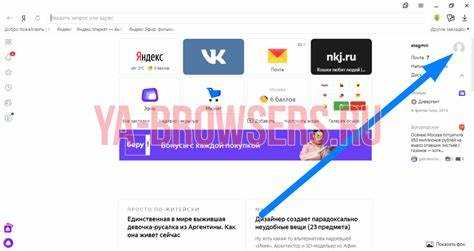
Если вы забыли пароль или не можете войти в Яндекс Навигатор, необходимо выполнить несколько простых шагов для восстановления доступа. Для этого откройте приложение и на экране авторизации нажмите на ссылку «Забыли пароль?».
Вам предложат ввести адрес электронной почты или номер телефона, который вы использовали при регистрации. Убедитесь, что указали правильные данные, после чего получите письмо или SMS с кодом для сброса пароля.
Если вы не получили код, проверьте папку «Спам» в почте или перепроверьте правильность введенных данных. В случае с номером телефона убедитесь, что он подключен к вашему аккаунту и доступен для получения сообщений.
После получения кода, введите его в соответствующее поле и следуйте инструкциям для создания нового пароля. Пароль должен быть не менее 8 символов, включать буквы и цифры. Вы также можете использовать специальные символы для повышения безопасности аккаунта.
Если восстановить доступ не удается из-за других проблем, таких как потеря доступа к номеру телефона или электронной почте, обратитесь в поддержку Яндекса. Для этого можно использовать форму на сайте или через раздел «Помощь» в приложении.
В случае, если ваш аккаунт был заблокирован или взломан, вам потребуется пройти процедуру подтверждения личности. Подробности можно уточнить в разделе восстановления доступа на сайте Яндекса или связавшись с технической поддержкой.
Как отключить синхронизацию данных между аккаунтами в Яндекс Навигаторе

Для отключения синхронизации данных между аккаунтами в Яндекс Навигаторе выполните следующие шаги:
1. Откройте приложение Яндекс Навигатор на вашем мобильном устройстве.
2. Перейдите в меню настроек, нажав на иконку с тремя горизонтальными линиями в левом верхнем углу экрана.
3. В меню выберите раздел «Аккаунт» или «Настройки аккаунта».
4. Нажмите на кнопку «Синхронизация данных». Это откроет настройки синхронизации.
5. В разделе синхронизации вы увидите список данных, которые синхронизируются между устройствами. Для отключения синхронизации, отключите переключатели рядом с элементами, такими как «История поездок», «Предпочтения маршрутов» и другие.
6. Чтобы полностью прекратить синхронизацию, можно выйти из аккаунта, нажав на кнопку «Выйти» в настройках аккаунта. После этого приложение не будет синхронизировать данные между устройствами до повторного входа.
После выполнения этих шагов данные между аккаунтами больше не будут синхронизироваться, и вы сможете использовать Яндекс Навигатор с независимыми настройками на разных устройствах.
Как проверить успешность смены аккаунта в Яндекс Навигаторе
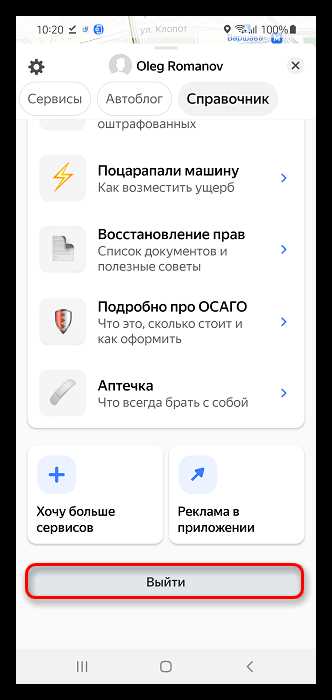
После смены аккаунта в Яндекс Навигаторе важно убедиться, что процесс прошел корректно и все данные синхронизировались правильно. Вот несколько шагов, чтобы это проверить.
- Проверьте отображение нового аккаунта: откройте Яндекс Навигатор и перейдите в раздел настроек. В верхней части экрана вы должны увидеть имя и аватар нового аккаунта. Если данные не обновились, перезапустите приложение.
- Проверьте синхронизацию маршрутов: попробуйте открыть список сохраненных маршрутов. Если они принадлежат новому аккаунту, значит, синхронизация прошла успешно. В противном случае – маршруты могут остаться привязанными к старому аккаунту.
- Проверьте историю поездок: в разделе «История» должны отображаться все поездки, совершенные после смены аккаунта. Если история пустая или осталась от старого аккаунта, попробуйте выйти и снова войти в приложение.
- Использование подписок и премиум-функций: если у вас были активированы подписки или премиум-услуги на старом аккаунте, проверьте, перенесены ли они на новый. Для этого зайдите в раздел «Подписки» и убедитесь, что они отображаются корректно.
- Настройки маршрутов и голосовых подсказок: зайдите в настройки навигации и проверьте, сохранены ли все ваши предпочтения – например, тип маршрута, голосовые подсказки и язык интерфейса. Если настройки сброшены, это может указывать на проблемы с аккаунтом.
- Проверьте работу на нескольких устройствах: если вы используете Яндекс Навигатор на нескольких устройствах, убедитесь, что аккаунт синхронизирован на всех. Проверьте, что маршрутные данные и настройки отображаются одинаково на всех устройствах.
Если после выполнения этих шагов аккаунт выглядит и работает как нужно, значит, смена аккаунта прошла успешно. В противном случае, попробуйте перезагрузить приложение или выполнить выход и вход в аккаунт снова.
Вопрос-ответ:
Как сменить аккаунт в Яндекс Навигаторе?
Чтобы сменить аккаунт в Яндекс Навигаторе, откройте приложение и перейдите в настройки. Найдите раздел «Аккаунт» и выберите пункт для выхода из текущего профиля. После выхода войдите в приложение с новым аккаунтом, используя свои данные (логин и пароль от Яндекса). После этого все настройки и данные будут привязаны к новому аккаунту.
Почему не удается сменить аккаунт в Яндекс Навигаторе?
Если у вас возникают трудности с сменой аккаунта, убедитесь, что у вас есть доступ к новому профилю, и что данные для входа введены корректно. Также проверьте, не заблокирован ли ваш аккаунт или не закончился ли срок действия пароля. В случае проблем с входом, попробуйте сбросить пароль через почту или обратиться в поддержку Яндекса для получения дополнительной помощи.
Можно ли использовать несколько аккаунтов в Яндекс Навигаторе одновременно?
В Яндекс Навигаторе нельзя использовать два аккаунта одновременно в одном приложении. Однако, вы можете выходить и входить по очереди с разных аккаунтов, если хотите переключаться между ними. Это поможет вам использовать разные настройки и данные, связанные с каждым из аккаунтов.
После смены аккаунта в Яндекс Навигаторе все данные сохранятся?
После смены аккаунта в Яндекс Навигаторе данные, такие как история поездок и сохраненные места, будут привязаны к старому аккаунту. Они не переносятся на новый аккаунт автоматически. Если вы хотите сохранить эти данные, убедитесь, что ваш старый аккаунт синхронизирован с Яндексом, или сделайте экспорт данных перед выходом из профиля.






